在Word文档编辑过程中,有时需要对页面宽度进行调整以满足特定的排版需求,以下是几种常见的调整方法:
1、调整页边距
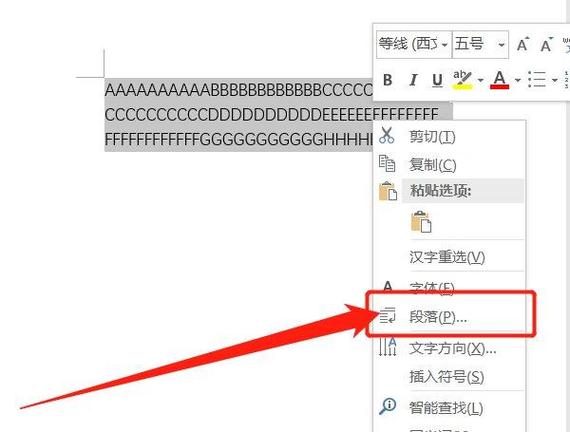
(图片来源网络,侵权删除)
打开Word文档,点击“布局”或“页面布局”选项卡,在“页面设置”组中,点击“页边距”按钮,选择“自定义边距”。
在弹出的“页面设置”对话框中,减小“左边距”和“右边距”的数值,即可增加页面宽度,将左右边距从默认的3.17厘米调整为2厘米,页面宽度就会相应增加。
2、更改纸张大小
同样在“布局”或“页面布局”选项卡下的“页面设置”组中,点击“纸张大小”按钮,选择“其他纸张大小”。
在弹出的对话框中,设置“宽度”的值,比如将宽度从A4纸默认的21厘米调整为25厘米,就能使页面变宽。
3、使用标尺调整
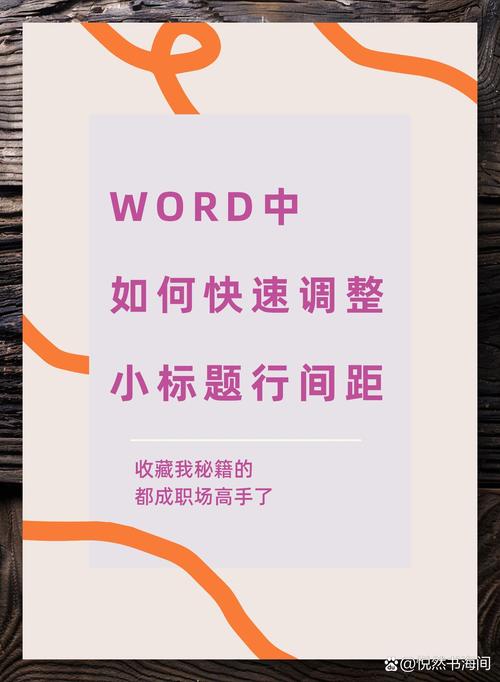
(图片来源网络,侵权删除)
在Word文档的顶部和左侧可以看到标尺,将鼠标移至标尺上的页边距标记,当鼠标变成双向箭头时,按住鼠标左键并拖动,向左或向右拖动,可以减小或增加页边距,从而调整页面宽度,释放鼠标左键,完成调整。
4、调整字符间距
选中需要调整的文字,然后在“开始”选项卡中的“字体”组里,点击“字符间距”按钮,选择“其他间距”。
在弹出的菜单中选择“间距”,然后可以选择“加宽”或“紧缩”,并通过旁边的磅值来调整间距的大小,设置为加宽2磅,文字之间的间距就会变大,从而使文字在视觉上看起来更宽。
是一些在Word中拉宽页面或文字的方法,可根据实际需求选择合适的方式来调整文档的版面布局。
以上就是关于“word怎么拉宽”的问题,朋友们可以点击主页了解更多内容,希望可以够帮助大家!
内容摘自:https://news.huochengrm.cn/cyzd/23354.html
